哎,近玩游戏总是电脑卡,朋友说开个节电模式试试,结果我愣是没找到怎么开机!这电脑节电模式,听着挺玄乎的,搞得我比打游戏还费劲。不过,经过一番折腾,总算摸索出点门道,跟大家分享一下我的“easy”攻略,保证简单易懂,小白也能轻松上手!
咱得明确一点,这“电脑节电模式怎么开机”的说法有点节电模式不是个独立的开机方式,它其实是一种系统设置,用来降低电脑功耗,延长电池续航时间。所以,与其说“开机”,不如说“启用”。
那么,怎么启用这玩意儿呢?其实方法还挺多,我尝试了几个,挑几个简单的跟大家说说。

方法一:简单粗暴的“电源按钮”
这个方法,简直就是为我这种游戏菜鸟量身打造的。有些笔记本电脑在进入节电模式后,屏幕会黑掉,但电脑还在运行。这时候,你只需要按下电源按钮,它就乖乖地“醒”过来了!是不是so easy?就跟游戏里复活一样简单!
方法二:键盘鼠标唤醒
小编温馨提醒:本站只提供游戏介绍,下载游戏推荐89游戏,89游戏提供真人恋爱/绅士游戏/3A单机游戏大全,点我立即前往》》》绅士游戏下载专区
这个方法也很简单,适合那些不想动弹,只想躺着玩游戏的懒人(比如我)。有些电脑设置了“键盘鼠标唤醒”功能,也就是说,只要你动动鼠标或者敲敲键盘,电脑就会自动从节电模式中恢复。 这感觉就像,游戏角色在睡觉,你轻轻一碰,他就立马跳起来,准备战斗!
方法三:Windows系统设置
这个方法稍微复杂一点,但胜在功能全面。先找到Windows系统的“控制面板”,这玩意儿一般在“开始”菜单里,你仔细找找就能看见。找到后,找到“电源选项”,点进去之后,就能看到各种电源方案了,比如“平衡”、“省电”、“高性能”等等。根据自己的需求,选择合适的方案,就能设置电脑的节电模式了。 我一般选“平衡”,既能保证游戏流畅,又能省点电,毕竟游戏时长一长,电费也是一笔不小的开支啊!

接下来,咱们详细说说Windows系统设置的具体步骤,以及一些小技巧:
1. 找到“控制面板”: 点击电脑左下角的“开始”按钮,然后在搜索框里输入“控制面板”,点击打开。
2. 进入“电源选项”: 在控制面板中找到“电源选项”,点击进入。
3. 选择电源计划: 你会看到几个电源计划,比如“平衡”、“省电”、“高性能”等等。
高性能: 适合玩大型游戏,电脑性能发挥到极致,但耗电量也比较大。
平衡: 比较均衡的选择,兼顾性能和省电。
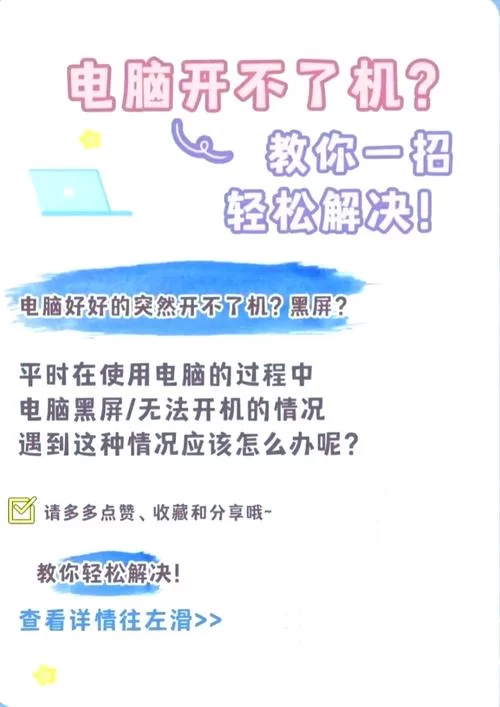
省电: 适合不玩游戏的时候使用,可以大限度地延长电池续航时间。
4. 更改计划设置 (可选): 如果你对默认的电源计划不满意,可以点击“更改计划设置”,然后进一步调整屏幕亮度、睡眠时间等等参数,来达到自己想要的节电效果。
为了方便大家理解,我做了个把不同电源计划的特点总结一下:
| 电源计划 | 性能 | 耗电量 | 适合场景 |
|---|---|---|---|
| 高性能 | 高 | 高 | 玩大型游戏、运行大型软件 |
| 平衡 | 中等 | 中等 | 日常办公、休闲娱乐 |
| 省电 | 低 | 低 | 长时间待机、延长电池续航 |
除了上面这些方法,我还试过一些其他的,比如修改注册表(这玩意儿太复杂,我不建议大家尝试,万一改错了,电脑瘫痪了,哭都没地方哭)。还有就是安装一些第三方节电软件,但是我个人觉得,系统自带的电源管理功能已经足够用了,没必要安装额外的软件,增加系统负担。
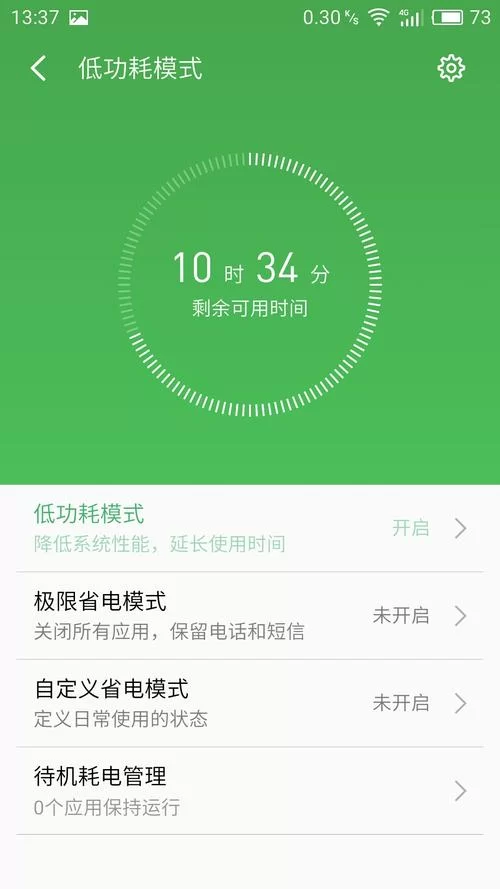
再提醒大家一点,如果你的电脑还是无法从节电模式唤醒,或者出现了其他好还是检查一下电脑硬件有没有或者寻求专业人士的帮助。毕竟,游戏玩得爽才是重要的,别为了省电把电脑搞坏了,得不偿失!
那么,各位大神,你们还有什么简单易懂的电脑节电模式开启方法吗?分享一下呗,让我们一起成为easy的游戏玩家!